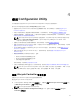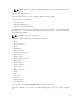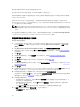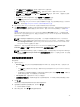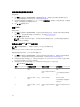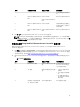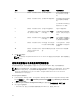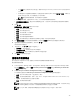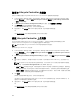Users Guide
– 单击浏览导航至保存目录的文件位置。确保该目录位于 Dell Lifecycle Controller 可以访问的 CIFS
共享上。
– 如果希望从目录更新固件资源清册,则指定您的目录所在的 CIFS 共享的用户名和密码。如果在查
看或与目录进行比较,则不需要指定用户名和密码。
注: 要更新固件资源清册,您必须指向本地存储库。
• FTP: ftp.dell.com - 连接到 Dell FTP 站点上用于比较固件资源清册的目录。
• 固件资源清册配置文件 - 指定已保存的现有配置文件,并使用该文件比较和更新集合的固件资源清
册。
4. 单击下一步。
固件资源清册、比较和更新屏幕显示以下信息:
• 名称 - 显示集合中系统的名称。
• 型号 - 显示系统型号信息。
• 组件 - 显示服务器上可用的组件。
• 版本 - 显示组件的固件版本。
• 基准 - 显示组件的基准固件版本。
• 临界 - 显示固件的状态并表明您的集合固件是否兼容,或者是否需要更新。
5. 单击复制到剪贴板可以将信息复制到剪贴板,或者单击导出到 CSV 以逗号分隔值格式导出信息。
6. 选择您要使用较新固件更新的系统,然后单击下一步。
屏幕显示固件下载进度。
7. 下载完成后,单击下一步并选择下列选项之一:
• 立即开始 - 立即开始更新。
• 下次引导时开始 - 在系统下次引导时开始更新。
• 制订更新计划 - 指定日期和时间并安排在该日期进行更新。
8. 单击完成以完成固件更新过程。
查看硬件资源清册
您可以使用 Configuration Utility 查看集合中所有系统的硬件资源清册详细信息。
要查看硬件资源清册:
1. 在 Configuration Manager 2012、Configuration Manager 2012 SP1 或 Configuration Manager 2012
R2
中的设备集合下,右键单击所有 Dell Lifecycle Controller 服务器并选择 Dell Lifecycle Controller
→ 启动 Config Utility。
2. 在 Dell Lifecycle Controller Configuration Utility 中选择硬件资源清册。
以下详细信息将显示在 Dell Lifecycle Controller Configuration Utility 的右侧窗格中:
• 名称:显示 Dell 系统的名称,这是集合的一部分。
• 硬件:显示系统的硬件组件。例如,内存、CPU、Integrated Dell Remote Access Controller 卡等。
• FQDD:显示硬件组件的完全合格设备说明。
• 说明:显示硬件组件的属性。
注: 如果 Configuration Utility 获取集合的硬件资源清册详细信息时网络连接中断,请关闭该公用程
序并在网络连接恢复后再次启动。硬件资源清册详细信息不会进行自动刷新。
注: 对于 yx1x 系统,插槽长度和插槽类型字段可能显示状态为“不适用”,而非“未知”。
39